
Sisu
Kui soovite mängida Windows 10-s Sega Genesise mänge, peate kasutama emulaatorit. See on tarkvara tüüp, mis võimaldab teie arvutil toimida nagu Sega Genesise konsool, mis võimaldab tal oma mänge käivitada. Üks parimatest valikutest on Megasis emulaator.
Sega Genesis on 16-bitine kodune videomängukonsool, mille Sega andis välja 1988. aastal. See sai populaarseks Põhja-Ameerikas ja Euroopas tänu arvukatele arkaadisadamatele ning ka Sonic the Hedgehog seeriale. See on üks kõigi aegade enimmüüdud konsoole, mis on kogu maailmas müünud üle 35 miljoni seadme.
Sega Genesise mängude mängimine oma Windows 10 arvutis
Kui teile kuulus 90-ndatel aastatel Sega Genesise konsool ja teil pole selles oma lemmikmänge mängida, siis ärge muretsege, sest saate seda ikkagi oma arvuti abil teha. Vaja läheb kahte asja, emulaatorit, mis jäljendab konsooli Sega Genesis, ja mängu koopiat.
Megasis emulaatori installimine Windows 10-leSega Genesise mänge mängima
Selle emulaatori saate oma arvutisse alla laadida ja installida, järgides neid samme.
Vajalik aeg: 5 minutit.
Megasise allalaadimine
- Minge Megasise allalaadimislehele.
Seda saate teha oma brauseri abil aadressil https://segaretro.org/Megasis.
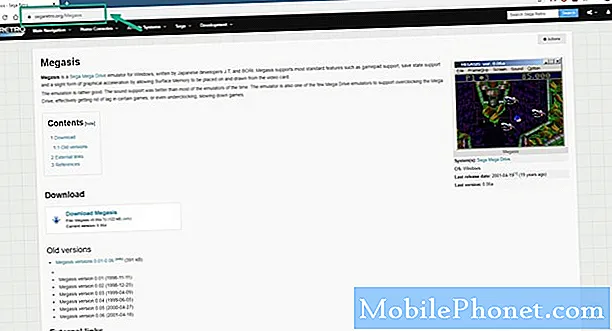
- Klõpsake linki Laadi alla Megasis.
See laadib emulaatori alla ZIP-failina.
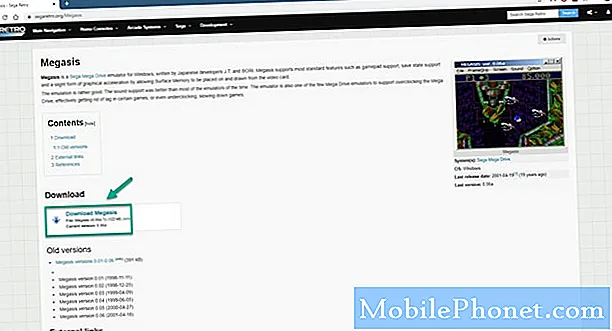
- Pakkige pakitud fail välja.
See eraldab failid arvutisse.
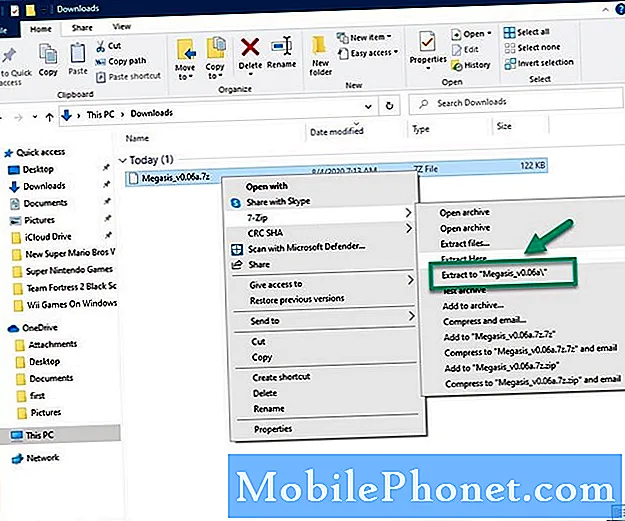
- Klõpsake nuppu Megasis.exe.
See käivitab emulaatori.
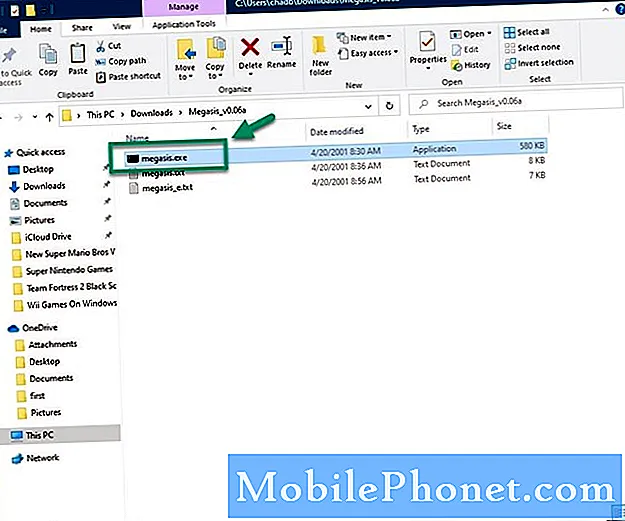
Sega Genesise mängu käivitamine Megasisega
See on üks lihtsamaid emulaatoreid, kuna see ei nõua ulatuslikku seadistusprotsessi. Esmakordsel kasutamisel võiksite muuta nii ekraani suurust kui ka klaviatuuri juhtelementide kaardistamist. Mängu mängimiseks klõpsake lihtsalt failil, laadige ROM-fail ja valige seejärel mängitav ROM, mida soovite mängida.
Pärast ülaltoodud toimingute tegemist saate edukalt mängida Sega Genesise mänge Windows 10-s.
Veel tõrkeotsinguvideote saamiseks külastage meie TheDroidGuy Youtube'i kanalit.
Loe ka:
- GTA V külmutamine operatsioonisüsteemis Windows 10 Kiire ja lihtne parandus

